Word文檔中行、字、段間距的設置
無疑,這是一個看臉的時代。你發給老板的文檔,輸出的文稿,就是你的第二張臉。

我相信,如果把這樣的文檔發給老板,他不會夸你節能環保。
當然,上圖是小編開的一個玩笑,故意調整出來的word文字間距怎么設置,默認的文檔也比這美觀。不過,有句話不是說,不夸張不足以說明問題,是吧。上圖文檔至少有三個問題:行距過小、段距不分、字距過密……
以上三個問題,都是Word文檔間距(行間距、字間距、段間距)設置不合理,下面讓我們分別來看一看,如何設置這三個間距。
一、行間距
行間距的設置:選中要設置的文字(如整篇則可以全選,或快捷鍵Ctrl+A)——鼠標單擊右健——在彈出的界面中選“段落”——找到間距中的行距,如下圖:
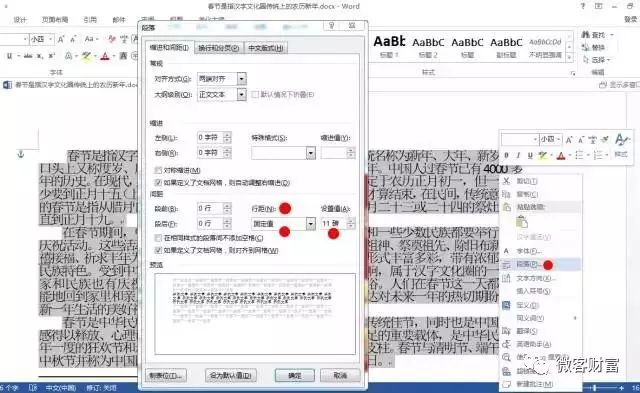
可以看到,在行距下拉中,有以下選項:
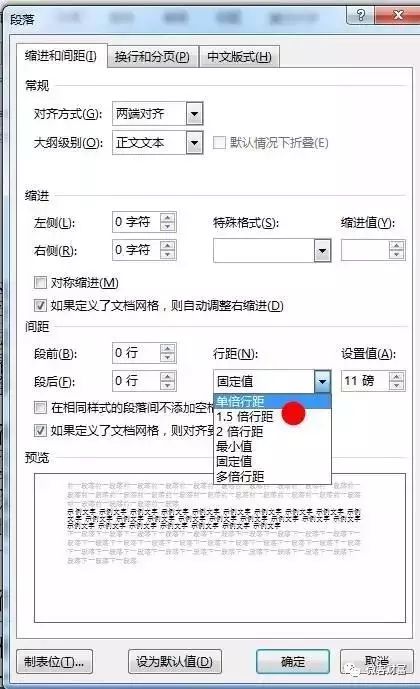
有倍數行距、最小值、固定值三類,可以根據需要進行選擇。這里有一點需要提醒,如果你選擇了固定值,文檔中的圖片布局選擇了“嵌入型”時,圖片則無法顯示完整,如下圖:

如果你不希望看到這種效果,可以將文本行距設為倍數(或改為最小——自動),或者將圖片版式改為其他類型(只要不是嵌入型皆可)。
當然,也可以在“開始”菜單界面的“行與段落間距”選項中快速選擇行距。
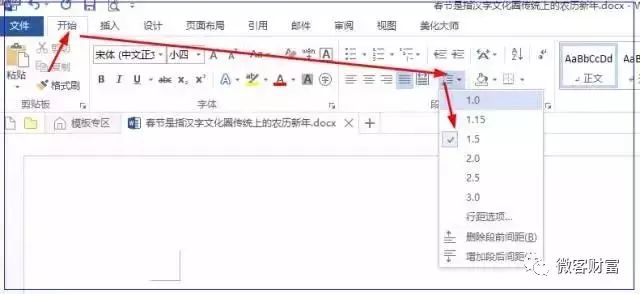
當把行間距調整為1.5倍時,效果如下:
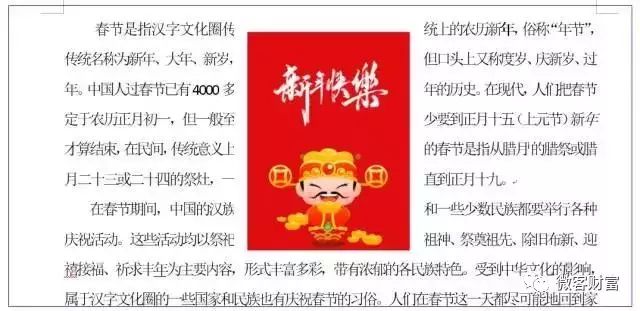
接下來word文字間距怎么設置,我們調整字間距。
二、字間距
字間距的設置:選中要設置的文字(如整篇則可以全選word文字間距怎么設置,或快捷鍵Ctrl+A)——鼠標單擊右健——在彈出的界面中選“字體”——在彈出的界面中“高級”——找到“字體間距”中的“間距”,如下圖:
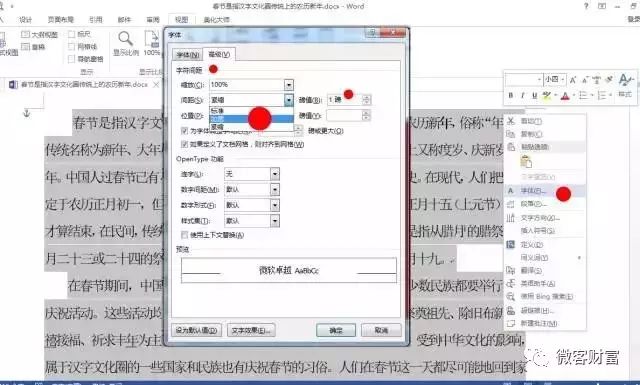
在間距下拉選項,看到有標準、加寬、緊縮三種類型,右側有磅值,一般地,我們選擇“標準”即可,有部分有需要加寬或緊縮的,可以在磅值中進行調整。需要注意的是:

調整間距為標準的效果如下:
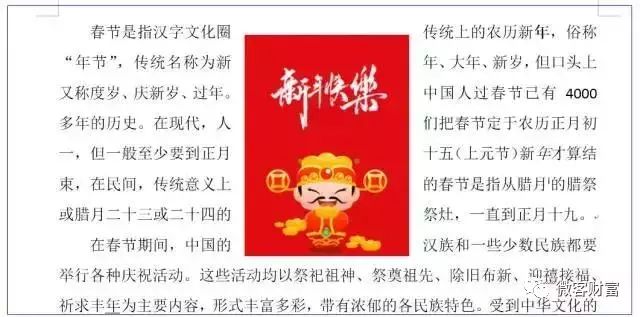
下面我們調整段間距。
三、段間距
段間距的設置有三個地方操作,第一個是:選中要設置的文字(如整篇則可以全選,或快捷鍵Ctrl+A)——鼠標單擊右健——在彈出的界面中選“段落”——調整“段前”、“段后”的磅值,如下圖:
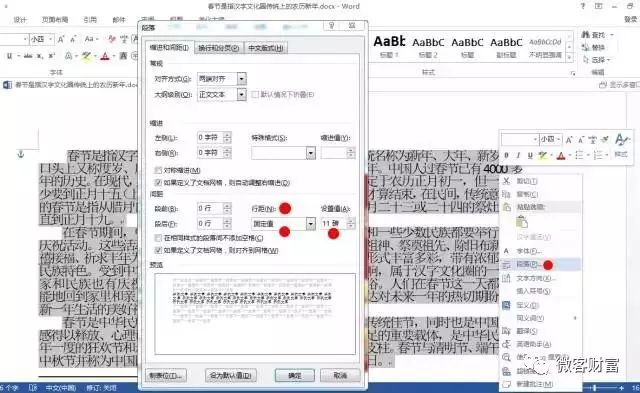
第二種:“開始”菜單界面的“行與段落間距”選項中,選項增加段前間距、增加段后間距。
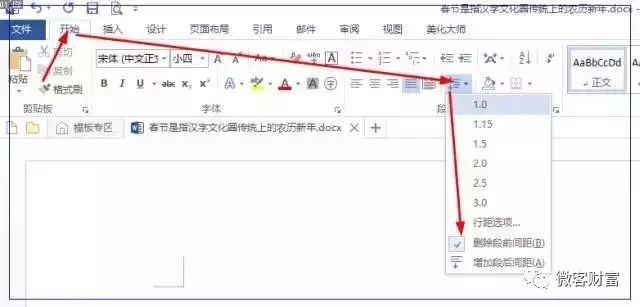
第三種:頁面布局——間距——段前、段后,調整磅值。
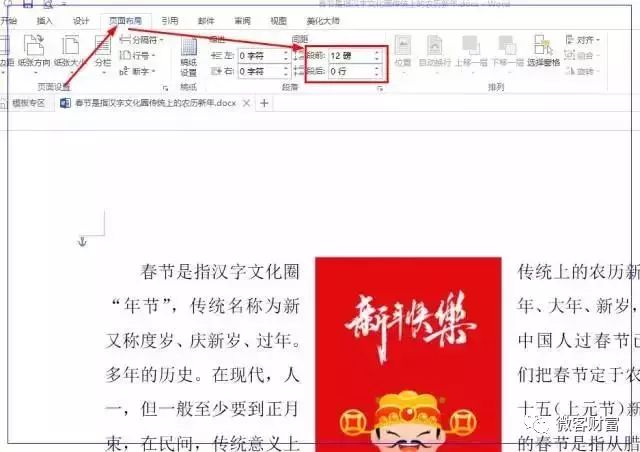
下圖是段前18磅,段后0.5行的效果:
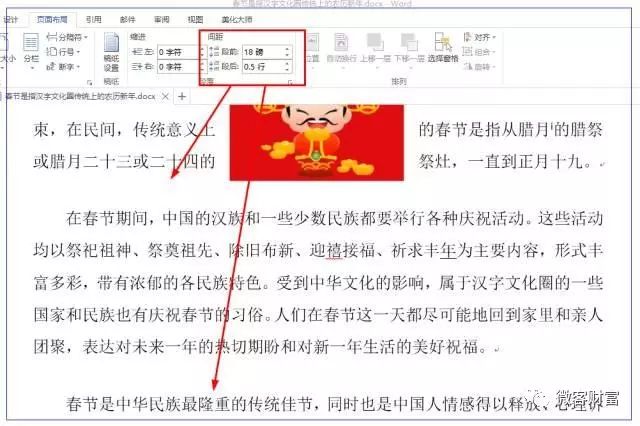

長按圖片識別二維碼
免責聲明:本文系轉載,版權歸原作者所有;旨在傳遞信息,不代表本站的觀點和立場和對其真實性負責。如需轉載,請聯系原作者。如果來源標注有誤或侵犯了您的合法權益或者其他問題不想在本站發布,來信即刪。
聲明:本站所有文章資源內容,如無特殊說明或標注,均為采集網絡資源。如若本站內容侵犯了原著者的合法權益,可聯系本站刪除。
